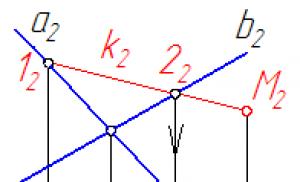Как сменить год рождения. Как изменить возраст в контакте
Удалить сообщение у себя вы наверное уже знаете как, а вот как удалить сообщение в контакте у другого человека, а именно вашего собеседника, мы расскажем в данной статье.
Если вы все же не знаете как удалять сообщения так, что бы они остались у собеседника, а у вас пропали (мало ли кто-то еще кроме вас имеет доступ к вашему аккаунту. Жена, родители и т.д.), то сделать это очень просто.
Если вы сидите с компьютера, то просто нажмите на сообщение, которое хотите удалить, и сверху нажмите «удалить». Что бы сообщение пропало безвозвратно и его никто не могу восстановить, обновите страницу. Все же небольшая лазейка существует, и, если вы все же хотите , то прочтите статью на нашем сайте.

Хорошо, мы разобрались как удалять сообщения у себя. А теперь разбираемся в том, можно ли удалить сообщение ВК так, что бы оно удалилось именно у собеседника? Ответ-да. Сейчас мы будем в этом разбираться.
Глупо, но самый простой способ-это попросить собеседника самому удалить эти сообщения. Но такой вариант подходит далеко не всем. Чаще всего потребность в удалении сообщения у собеседника появляется тогда, когда сообщение ушло не тому человеку в контакте и, что бы избежать стыда и неловкой ситуации, сообщение нужно немедленно удалить до его прочтения.
Второй способ-зайти на аккаунт вашего собеседника и собственноручно удалить все неугодные сообщения. Для того, что бы человек не понял, что его взломали, точнее, что взломали именно вы, обязательно заходите через анонимайзер. Лучше даже через прокси другой страны.
Глупо будет вас подозревать, когда вы находитесь за тысячи километров от места, откуда зашли на страницу.
Но такой способ тоже скорее всего отпадает, так как очень редко когда люди имеют доступ к аккаунту своего собеседника.
Следующие два метода заключаются в спаме.

Пометьте сообщения другого пользователя, как спам, и возможно очистится весь диалог. Мы говорим «возможно» потому, что такой баг работает только в половине случаев. Определяет спам это или нет машина, а именно сложный алгоритм социальной сети ВК, в который входит множество параметров. В том числе, система оценки спама с минимальной вероятностью сочтет, что это спам, когда у вас с этим пользователем десятки тысяч сообщений.
Глупо предполагать, что вы переписывались с человеком несколько месяцев и вдруг решили, что он бот. Только в том случае, если его взломали.
Но тогда проверяется с какого ip отправляются сообщения. Если ip настоящего владельца, то вряд ли сообщения сочтутся за спам.
Переходим к следующему способу. Он заключается в том, что теперь вам придется быть спамером. Кстати, возможно ситуация такая, что вы даже можете прикинуться, что вас взломали. Итак, что бы ваши сообщения автоматически удалились, вам надо сразу же после отправки сообщения, которое вы хотели бы удалить, писать много много сообщений похожих на спам.

А именно: десятки ссылок на порно сайты или любые другие сайты, которые не любит спам фильтр и эти ссылки в ВК расцениваются, как «ссылки на подозрительный сайт». Пишите случайные наборы символов и прочего. Такой способ тоже работает не всегда, но все же это лучше, чем ничего. Работает, кстати, чаще, чем предыдущий метод.
Примерно в 80% случаев сообщения автоматически удаляется у собеседника из переписки.
Надеюсь, что вы нашли способ, который вам подошел и смогли удалить отправленные сообщения у собеседника и вам не придется прибегать к различным программам и сервисам, которые все равно в этом деле не помогают и просто воруют ваши пароли.
Социальная сеть «ВКонтакте» стала самой популярных в Рунете среди молодого поколения, и на сегодняшний день стала неотъемлемой частью жизни многих людей, использующих Интернет для общения с друзьями и коллегами по работе, вытеснившая даже когда-то популярный сервис для общения ICQ. Но иногда возникает вопрос, а как удалить сообщение в контакте или даже весь диалог . Стоит помнить, что даже если Вы сотрёте беседу из своей истории в контакте, то у собеседника она все равно останется до тех пор, пока он не сотрёт ее сам. Программ для удаления записи из истории собеседника не бывает, это мошенники и хотят взломать Вашу страничку. Также при удалении записи и выхода из беседы, их будет невозможно восстановить. Будьте аккуратны.
Удаление сообщения «ВКонтакте»
Если нужно удалить записи из беседы в контакте, причем не имеет значения оно было написано вами или вам, необходимо выполнить следующие действия:
Последовательность действий при избавлении от нежелательных записей при помощи браузера и мобильного приложения «ВКонтакте» похожи, но имеют ряд различий. Если Вам захотелось стереть часть диалога при помощи приложения «ВКонтакте» на мобильном телефоне, то нужно выполнить следующую последовательность действий: перейти в раздел «Сообщения», перейти в необходимую беседу ВК и найти необходимые записи. Далее, если нужно чтобы сообщение исчезло из переписки, то необходимо один раз щелкнуть на него и в появившемся меню выбрать пункт «Удалить». Если появилось желание убрать несколько высказываний, то нужно нажать на сообщение и подержать несколько секунд, оно должно выделиться другим цветом, а вверху экрана появиться несколько кнопок. Далее щелкните на пиктограмму «Мусорная урна» в появившемся меню. Для того чтобы отменить выбранные записи, необходимо нажать на значок галочки.
Удаление диалога «ВКонтакте»
Иногда появляется необходимость удалить весь диалог из истории. Удалить сразу всю переписку в контакте можно двумя путями. Перейдя в пункт главного меню ВК «Сообщения» и найдя необходимую переписку, необходимо навести на него мышкой, но не нажимать левую кнопку. При наведении курсора мышки на беседу ВК, в правом верхнем углу появится пиктограмма «Крестик», при нажатии на Вы удалите выбранную беседу. Если перейти в другой пункт, то восстановить беседу будет невозможно.

Для второго способу нужно открыть переписку, и в верхней части экрана навести курсор на «Действия» и выбрать пункт «Удалить историю сообщений».

Если необходимо удалить переписку в мобильном приложении «ВКонтакте», то необходимо нажать на необходимый диалог и удерживать его несколько секунд, а в появившемся меню выбрать пункт «Очистить историю сообщений».
Для того чтобы сообщение удалилось из Вашей истории, а у собеседника оно виднелось непрочитанным Вами, необходимо удалить весь диалог первым способом (удалением при помощи нажатия на крестик в правом углу).
Несмотря на то, что интерфейс работы с сообщениями в популярной социальной сети в контакте претерпел существенные изменения, некоторые пользователи также испытывают проблемы с ним. Судя по запросам у пользователей возникают сложности с удалением сообщений. Все инструкции в интернете, рассказывающие о том, как удалять сообщения касались старого интерфейса. Мы же хотим рассказать о том, как удалить сообщения в контакте в измененном новом.
Так же как и до этого удалить сразу все входящие и исходящие сообщения из раздела «Мои сообщения» вашего аккаунта не получиться. Можно только удалять сообщения постранично из общего списка, или польностью списком по одному конкретному контакту (человеку), с которым вы общались. Если у вас не много сообщений, то этого вполне достаточно чтобы за пять минут очистить все сообщения. Если сообщений много, то конечно, прийдется потратить немного больше времени.
Для постраничного удаления сообщений вам нужно открыть любой браузер, набрать в его адресной строке адрес , ввести логин и пароль. После того, как вы попадете в свой аккуант нужно перейти в раздел «Мои сообщения».
Далее можно либо отметить каждое сообщение галочкой, что является довольно утомительным занятием при большом количестве сообщений, либо кликнуть по ссылке «все» слева вверху списка и все сообщения на этой странице будут выделены.

После того, как вы отметите для удаления одно или более сообщений появиться кнопка «Удалить», нажав на которую вы удалите все отмеченные сообщения на данной странице. Проделав аналогичную операцию с другими страницами вы полностью удалите сообщения из вашего аккаунта в контакте.

Если вам нужно быстро удалить сообщения в контакте с каким-то отдельным человеком, то можно поступить по другому. В списке найти любое сообщение этого пользователя и кликнуть по ссылке, образованной из текста сообщения пользователя.

В открывшемся после этого окне нажать на ссылку «Показать историю сообщений с...».

Вместо трех точек у вас будет написано имя пользователя. Ниже откроется список, в котором вам нужно навести курсор немного правее надписи «История сообщений». Появиться надпись «показать все» при клике на которую она преобразиться в «удалить все».


Она нам и нужна. Нажимаете на «удалить все». Появиться диалоговое окно запрашивающие подтверждение удаления и сообщающее о том, что это действие необратимо. В нем нажимаете на кнопку «Удалить и все ваши сообщения с данным пользователем будут удалены.
Как видите, ничего сложного в этом нет. Возможно к тому моменту, когда вы будете читать эту статью интерфейс работы с сообщениями снова измениться в некоторых деталях. Но, это будут скорее всего незначительные изменения, с которыми вы легко разберетесь самостоятельно.
Можно ли удалить сообщение ВКонтакте пока его не прочитали, довольно частый вопрос, для людей, общающихся в социальных сетях. Не все знают, как это сделать. В данной статье будет показан пошаговый алгоритм удаления сообщений.
Здравствуйте друзья! Общение, необходимо каждому человеку. Поэтому, социальные сети, лучший вариант для общения и они нужны многим пользователям. В них, люди пишут сообщения, прослушивают аудио, отдыхают за просмотром сериала, или зарабатывают через Интернет. Но, бывают такие ситуации, когда отправленные сообщения случайно попадают друзьям и знакомым и их приходиться удалять. Как удалить их во время, чтобы его не читали?
Всё не так уж и сложно. Для этого есть простой способ. Авторизуйтесь в своём аккаунте ВКонтакте и открывайте личную переписку. Обычно, все отправленные переписки, сохраняются в разделе сообщения, они находиться с левой стороны панели управления. Так вот, откройте её. У Вас перед глазами появиться Ваши отправленные сообщения. Когда Вы открыли свою переписку, нажмите в правом верхнем углу на такой значок, который обозначает три точки. Откроется несколько подсказок, где нужно нажать на очистку историй сообщения (Рисунок 1).

После чего, все данные, которые Вы отправляли ранее, будут удалены навсегда. Впоследствии, данное действие уже невозможно повторить, так, что хорошо над этим подумайте, нужно ли Вам это удалять. И после этого, перейдём к вопросу — можно ли удалить сообщение Вконтакте пока его не прочитали.
Как удалить сообщение ВКонтакте чтобы оно удалилось у собеседника
Итак, как совершить удаление случайных переписок? Сначала откройте раздел переписки и выделите текст, который Вы отправили другому человеку. Нужно кликнуть один раз мышью, по тексту, чтобы его выделить. Как видите, сообщение выделилось, синим цветом. Затем в верхней части панели кликните на значок корзины и удаляйте переписку навсегда.
Именно так, отосланное сообщение удаляется. После удаления, оно не будет отображаться в личных сообщениях у того человека, с кем Вы переписывались. Можно ли удалить сообщение Вконтакте пока его не прочитали – да это действительно возможно, и указанный выше способ работает.
Заключение
Из полученного материала Вы узнали, можно ли удалить сообщение Вконтакте пока его не прочитали. Как видно на практике, переписка между людьми удаляется не целиком. Вы не сможете уничтожить сообщение, если им уже поделились. Удаленные данные остаются в базе Вконтакте, и сохраняются, а их никто не видит. Но, а так в принципе всё. Благодарю за внимание!
Инструкция

Также есть возможность отправить одно сообщение всем друзьям посредством «icq-протокола». Лучше всего для этих целей подойдет программное обеспечение «Qip». Эта программа обеспечивает рассылку ваших сообщений. Для того, чтобы осуществить рассылку выполните следующее. Запустите программу «Qip», пройдя процесс авторизации (ввод и пароля), двойным щелчком мыши откройте окно сообщениями с любым из контактов вашего списка, нажмите стрелочку рядом с кнопкой «Отправить» и выберите пункт «выборочная ».

В открывшемся окне отметьте галочками тех, кому предназначается ваше сообщение. Также вы можете отметить сразу друзей, что сэкономит много времени. Нажмите «Отправить», эта кнопка станет неактивной. После окончания массовой отправки сообщения, кнопка «Отправить» снова станет активной.

Социальная сеть «ВКонтакте» позволяет переписываться с другими пользователями сайта в режиме сообщений (старый режим) или диалогов (новый режим). Удалить с определенным пользователем или другом можно через диалоги, а все входящие или исходящие – через режим отображения сообщений.

Инструкция
Видео по теме
Очистить все сообщения и диалоги одновременно невозможно посредством инструментов, представленных социальной сетью ВКонтакте. Плагины и варезное программное обеспечение могут угрожать безопасности компьютера и аккаунта в социальной сети, поэтому лучше воздержаться от их использования.
Связанная статья
Источники:
- как очистить историю сообщений
« », как и в любой другой социальной сети, существует возможность обмена сообщениями с друзьями. Но иногда случаются такие ситуации, что сразу всем им необходимо отправить одно и то же сообщение. Для этого создатели сайта придумали функцию передачи сообщения всем пользователям, находящимся в списке ваших друзей.

Инструкция
Если вы хотите отправить одно и то же текстовое сообщение всем своим друзьям, для начала войдите в социальную сеть. Включите интернет и воспользуйтесь той поисковой системой, которая является для вас более предпочтительной. В строку поиска введите текст «ВКонтакте главная страница». Перед вами откроется список сайтов, соответствующих критериям заданного вами запроса. В самом верху этого списка будет находиться сайт «ВКонтакте». Нажмите на адрес этого сайта, и перед вами откроется страница входа в социальную сеть. В специальные строки введите ваш пароль и логин, таким образом, вы включите свой аккаунт в этой сети.
В центре открывшейся страницы размещена ваша главная фотография, слева от нее будет расположено меню «Моя страница», «Мои друзья», «Мои фотографии», «Мои видеозаписи», «Мои аудиозаписи», «Мои сообщения», «Мои группы», «Мои ответы», «Мои настройки», а справа основная информация о вас. Чтобы составить текстовое сообщение, зайдите в раздел «Мои сообщения». Перед собой вы увидите окно, в котором отображаются все ваши диалоги. В самом верху этого окна есть функция «Написать сообщение». Нажмите на эту надпись. Этим действием вы откроете новую страницу, вверху которой нужно будет указать получателя сообщения, а внизу ввести сам текст.
Введите текст вашего сообщения. Кроме текста, вы можете прикрепить к нему любой документ, аудио или видеозапись, изображение или какой-то другой объект. После того как вы наберете сообщение, щелкните левой кнопкой мыши в графе «Получатель». Перед вами появится список ваших друзей. Нажмите на любого из них, и он пополнит список получателей письма. Рядом с именем этого человека в графе «Получатель» появится кнопка «Добавить». Нажмите на нее и выберите следующего пользователя. Проделывайте эту процедуру до тех пор, пока не выберите всех необходимых вам друзей. Далее можете отправлять сообщение.